Как настроить ватсап на новом телефоне со старой симкой

Покупка нового средства связи влечет за собой, помимо приятных эмоций от приобретения, некоторые трудности, связанные с необходимостью синхронизировать все аккаунты, зарегистрированные со старого устройства, с новым, а также перенести на него телефонную книгу. Большое количество людей сейчас использует для делового и личного общения мессенджер WhatsApp, в связи с чем возникает вопрос о возможности перенести его на новый смартфон, не потеряв при этом важных данных из деловой переписки или сообщений, написанных близкими людьми.
Хорошая новость для пользователей заключается в том, что перенести WhatsApp на новое устройство вполне возможно. Основная проблема заключается том, что аккаунт в WhatsApp привязан к номеру телефона, поэтому восстановить архив сообщений можно будет только в том случае, если в новый телефон вставить SIM-карту, которая использовалась на старом устройстве.
При переносе WhatsApp на другой телефон нужно выполнить три действия, которые будут подробно описаны ниже:
Этот пункт не вызывает никаких затруднений, поскольку после того, как контакты будут перенесены со старого телефона на новый, WhatsApp автоматически определит, у кого из списка установлено аналогичное приложение, и включит этих людей в список контактов. Однако прежде, чем устанавливать WhatsApp на новый смартфон, необходимо создать резервную копию истории сообщений – иначе переносить на новое устройство будет нечего. Сохранение сообщений в WhatsApp происходит автоматически раз в сутки, различаться могут только места хранения архивов: это может быть облачный сервис iCloud (для продукции Apple), а также Google-диск, внешняя карта памяти или внутренняя память устройства.
При использовании внешней карты памяти архивные файлы сохраняются в папку /sdcard/WhatsApp/Databases, при хранении указанных данных во внутренней памяти – это папка WhatsApp/Databases. На новый телефон файлы архива следует переносить, помещая их по такому же адресу в зависимости от того, какой способ хранения данных используется устройством.
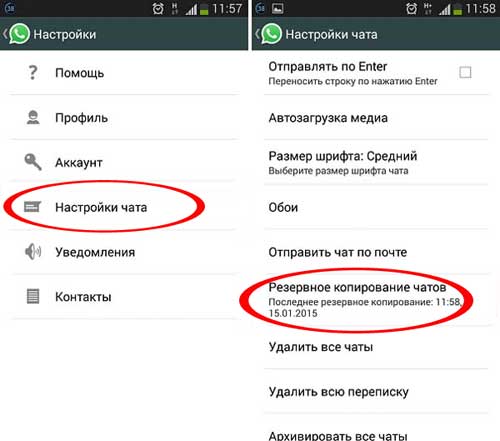
После того, как все контакты были перенесены, можно заняться установкой мессенджера WhatsApp. Для этого нужно скачать WhatsApp – такую возможность предоставляет официальный сайт приложения, а также магазины Google Play и App Store. Сам процесс установки обычно не вызывает никаких трудностей как у опытных пользователей, так и у новичков. Особое внимание следует уделить лишь источнику, из которого было скачано приложение – в случае скачивания с непроверенного сайта велик риск занести на смартфон вирусные программы.

После завершения процесса установки и первого запуска программы необходимо будет ввести номер телефона, а затем WhatsApp выдаст запрос о том, требуется ли восстановление данных. После подтверждения на новое устройство будут перенесены все сообщения, однако с одной оговоркой – перенос возможен только между одинаковыми платформами, т.е. перенести файлы, например, с iPhone на смартфон с операционной системой Android, невозможно. Решить эту проблему нельзя никак – дело в разнице между файловыми системами этих платформ, а также различием в форматах файлов. Помимо этого, перенести файлы не получится, если во внутренней памяти устройства или на карте памяти недостаточно места. Для восстановления архивных файлов из облачного хранилища необходимо активное соединение с Интернетом.
Все эти советы сделают покупку нового смартфона приятным событием, не сопряженным с проблемами, возникающими в результате потери ценных данных.
Инструкция по восстановлению WhatsApp на другом телефоне со старой симкой
Как восстановить Ватсап на новом телефоне со старым номером?
WhatsApp – программа, которая может помочь пользователям осуществлять общение на расстоянии. Пользователи выбирают программу из-за интуитивно понятного пользования, и функционалу программу. Среди списка опций и инструментов можно выделить:
При этом, сервис проработан подобным образом, что клиенты программы могут восстанавливать информацию и данные на новое мобильное устройство при использовании существующего номера телефона. Номер телефон должен быть использован при регистрации. Подобная опция помогает не терять необходимые данные, например, по работе. Фотографии, могут быть не сохранены на мобильном устройстве, а получены через программу.
Восстановление возможно только если создана копия
Пользователи могут использовать приложение Ватсап. Но при перемене устройства можно попробовать следует позаботиться о сохранении данных и информации, чтобы не потерять данные или медиафайлы, которые пригодятся на работе или в личных вопросах.
Если устройство было изменено, а номер устройства остался прежним, то пользователю необходимо пройти авторизацию на мобильном устройстве с использование зарегистрированного номера телефона. При этом, пользователю откроется персональная страницы с сохраненными данными.
При этом, данные можно восстановить при варианте, когда пользователь сохранил данные при помощи создания резервного копирования. Данные хранятся в надежном варианте, и кроме владельца пользователи не смогут получить открытый доступ к данным.
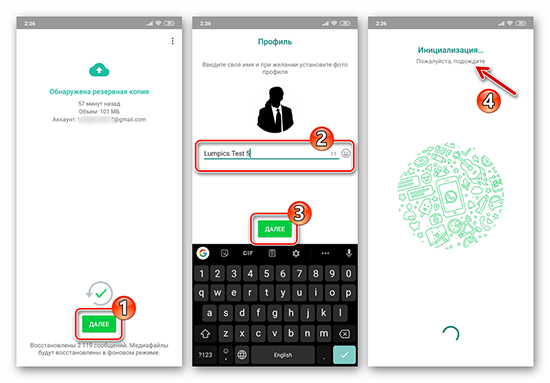
Как перенести резервную копию на новое устройство?
Пользователь может воспользоваться услугой резервного копирования, чтобы сохранить необходимые данные из чатов с мобильного устройства.
Процедура создания резервных копий:
Если пользователь сохранил данные через резервное копирование, то при переходе на новое мобильное устройство, данные будут автоматически восстановлены после ввода персональных данных, которые использованы при прохождении процедуры регистрации.
Следует помнить, что необходимо ввести зарегистрированные данные, чтобы попасть на персональную страницу. При этом, после ввода номера телефона, на устройство придет код в сообщениях, при помощи которого осуществляется подтверждение владельца страницы.
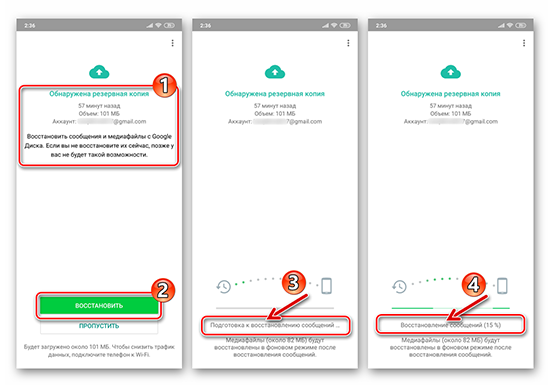
Как восстановить Ватсап на новом устройстве через резервную копию?
Пользователи программой при смене мобильного устройства при идентичном номере телефона, могут восстановить необходимые чаты и медиафайлы при помощи резервной копии:
4 способа перенести WhatsApp на другой телефон с полной историей
Как перенести WhatsApp на другой телефон с полной историей
При покупке нового смартфона у пользователей WhatsApp часто возникают проблемы с переносом чатов. Интерфейс программы нельзя назвать интуитивным, но все же несколько способов по сохранению старых диалогов разработчики предусмотрели.
Способы сохранения переписки в WhatsApp
Всем пользователям при первом запуске мессенджера рекомендуется настроить резервное копирование. Эта опция периодически сохраняет все чаты вместе с файлами на пользовательском устройстве или в облаке. Последнее место хранения данных предпочтительнее, т. к. смартфоны и планшеты часто ломаются и из-за этого доступ к данным может быть утрачен навсегда.
Как перенести данные между телефонами
Метод переноса чатов зависит от операционной системы и предпочитаемого пользователем способам работы с файлами. Отправить бэкап можно на облачное хранилище или на внешний носитель (SD-карту).
С Android на Android
Большинство пользователей Android предпочитают переносить копии диалогов через Google Диск. Этот способ очень удобный, т. к. не нужно копировать файлы вручную. Новый бэкап автоматически загружается в облако. Для того, чтобы перенести чаты со старого телефона в новый, необходимо:



C iPhone на iPhone
На устройствах iOS копирование истории переписки осуществляется через iCloud. Пользователь загружает резервную копию данных из WhatsApp со старого устройства в облачное хранилище, а затем автоматически после авторизации на новом смартфоне информация копируется в мессенджер. Для того, чтобы воспользоваться этим способом, необходимо:
Резервные копии мессенджера создаются с привязкой к номерам. Если у пользователя есть несколько учетных записей, он может загрузить их бэкапы на одно облачное хранилище и затем восстанавливать по очереди.
С Android на iPhone
Официального способа переноса с Андроид на iOS бэкапа из WhatsApp не существует. Но можно воспользоваться программой AppTrans. Ее нужно установить на компьютер. Дальнейший порядок действий:
С iPhone на Android
Официальный способ доступен только для владельцев смартфонов и планшетов Samsung. Необходимо загрузить на компьютер Samsung SmartSwitch. Дальнейший порядок действий:
С Windows Phone на Android
Смартфоны на Windows Phone встречаются довольно редко, но даже на них можно сделать бэкап чатов WhatsApp и перенести на Андроид. Но сделать это намного сложнее, чем в случае с другими ОС. Для того, чтобы скопировать историю переписок, необходимо:
Как перенести все данные на компьютер
Напрямую перенести информацию на ПК не получится. Такой опции у WhatsApp не предусмотрено. Но резервную копию данных можно отправить на компьютер. Для этого:
Инструкция как WhatsApp перенести с одного Androida на другой
Рано или поздно приходит время менять устаревший телефон на более современный. Для пользователя это сопряжено с определенными техническими трудностями. Они связаны с тем, что на новый смартфон требуется переносить множество файлов и данных. Скопировать накопившийся архив фото и видео – проще простого. А вот с миграцией учетных записей социальных сетей и мессенджеров у многих возникают некоторые трудности. Чтобы облегчить этот процесс, мы подробно расскажем – как перенести Ватсап с Андроид на Андроид, не потеряв при этом ни байта полезной информации.
Зачем может понадобиться перенос мессенджера
Обзаведясь новым телефоном, можно конечно не возиться с трансфером данных Ватсапа со старого смартфона. Вместо этого достаточно добавить в «новый» WhatsApp нужные контакты из телефонной книги. Однако такой метод при кажущейся простоте имеет целый ряд недостатков:
Исчезновение такой переписки станет особенно неприятной деловым людям, для которых информация – это деньги. Да и простым пользователям иногда может остро понадобиться вспомнить детали старого разговора в Ватсапе, но перечитать посты будет уже невозможно.
 Использование резервного копирования в WhatsApp
Использование резервного копирования в WhatsApp
Можно ли перенести приложение без потери данных
Сделать это не только можно, но и нужно! Вопреки стереотипам, перенос чатов WhatsApp с Android на Android доступен даже пользователям без специальной подготовки и занимает 15-20 минут, а то и меньше.
Более того, копирование информации возможно – даже если пользователь поменял не только телефон, но и его номер. Правда, для этого необходимо будет обеспечить одновременный доступ к обоим номерам.
Исходя из конкретной ситуации, можно выбрать один из нескольких способов миграции аккаунта WhatsApp на новое устройство под управлением Android.
Способы переноса с Андроида на Андроид
Существует, как минимум, три простых метода трансфера информации на новый смартфон. Перед тем, как перенести Ватсап на другой Андроид сохранив переписку, рекомендуем ознакомиться с каждым из них и выбрать оптимальный в вашей ситуации.
Для большинства пользователей идеально подойдет миграция с помощью инструментов, встроенных в приложение WhatsApp. Однако в определенных обстоятельствах можно воспользоваться локальным копированием или сторонними программами.
Резервная копия на Google Диске
В наши дни Google-аккаунт имеют почти все, поэтому для переноса Ватсапа на другой телефон – довольно удобно пользоваться облачным сервисом Google Drive. Для миграции аккаунта вам понадобится создать его резервную копию на удаленном диске, а затем проделать несколько простых шагов:
Затем включите новый телефон и уже с него зайдите в свой Google-аккаунт. Далее – вам даже не придется совершать каких-либо манипуляций.
После запуска WhatsApp приложение самостоятельно обнаружит резервную копию и спросит, нужно ли ее восстановить. Остается только ответить утвердительно и через несколько минут на новом смартфоне появятся данные со «старого» Ватсапа, включая переписку и все остальное.
Локальное копирование
Этот способ перенести Ватсап с одного телефона на другой без потери данных – может показаться более сложным. Зато он годится даже в случае отсутствия доступа во Всемирную Сеть и, соответственно, к Google-аккаунту.
Метод использует системную особенность приложения WhatsApp ежесуточно (по умолчанию – в 2 ч ночи) делать резервную копию. Она сохраняется не в облачном хранилище, а в памяти телефона или на SD-карте. Таким образом, доступ к этому файлу возможен даже в режиме оффлайн.
Все что вам понадобится, это:
После этого SD-карта вынимается, вставляется в новый телефон, а на него устанавливается Ватсап. Как и в случае с Google Диском, при первом запуске приложения оно автоматически обнаружит резервную копию и предложит ее восстановить. Разумеется, соглашайтесь, после чего пользуйтесь мессенджером с полным набором старых контактов и историей чатов.
Использование специальных программ
Если у вас нет желания доверять свою переписку облачным хранилищам (тому же Google Диску), а метод локального копирования кажется слишком сложным, можно воспользоваться специальными приложениями. Для их работы понадобится компьютер, который выполняет функцию своеобразного посредника между старым и новым смартфонами.
На ПК потребуется установить специальную программу, которая позволяет перенести чаты Whatsapp на другой телефон с Андроид. Пожалуй, самым популярным инструментом для этого является приложение «Tenorshare iCareFone for Whatsapp transfer».
После ее установки и запуска:
Этот способ переноса информации отличается предельной простотой: пользователю требуется нажать буквально 2-3 кнопки. Преимуществом метода является и то, что он позволяет переносить данные с Android-устройств на Айфоны, равно как и обратно.
Перенос с помощью компьютера или карты памяти
Таким образом, если пользователю недоступен перенос Ватсапа посредством Google Диска, выбор сводится к передаче данных через SD-карту либо ПК.
К преимуществу первого способа можно отнести отсутствие необходимости использовать сторонний софт. Но зато придется потрудиться с поиском файлов резервных копий в недрах памяти смартфона.
Трансфер данных WhatsApp через компьютер – предельно прост и осуществляется буквально в 2-3 клика. Однако, его минусами является неизбежная возня с установкой специальной программы и кабельными подключениями телефонов.
Какой из представленных методов выбрать – решать вам, исходя из конкретной ситуации.
Как перенести данные whatsapp на новый телефон: android или iphone
Купили новый телефон, но никак не хочется расставаться со старыми данными из своего WhatsApp, ведь там столько нужной информации! Как перенести данные whatsapp на новый телефон? Решение есть!
Как перенести данные whatsapp со старого телефона на новый:
Если вы хотите изменить номер:
Существуют два основных требования для успешного использования функции «Изменить номер»:
Если вы собираетесь оставить свой прежний номер:
Если номер телефона останется прежним, создать резервную копию данных WhatsApp в старом телефоне и перенести контакты на новый гаджет.
Для создания резервной копии в Айфон: зайдите в настройки приложения, выберите пункт «чаты», затем «резервная копия» и «создать копию».
На Андроид: также заходим в настройки приложения, нажимаем последовательно «чаты», «резервная копия чата», «резервное копирование».
Затем нужно установить приложение WhatsApp на новом телефоне и зайти в него со своего номера телефона.
Как перенести ватсап с айфона на айфон:
1. Открываем WhatsApp.
2. Вводим данные, которые требует приложение.
3. После ввода номера телефона, приложение спросит, нужно ли восстановить данные. Дайте положительный ответ.
4. Старые переписки появятся в новом телефоне.
Как перенести данные ватсап с андроида на андроид:
С Андроид ситуация немного сложнее. Для этого придется воспользоваться картой памяти или компьютером.
Перенос данных с помощью компьютера (ни на одном телефоне нет карты памяти)
1. Подключаем старый телефон к компьютеру и ищем папку «WhatsApp/Databases», в ней находим последнюю резервную копию и переносим ее на компьютер.
2. Подключаем к нему новый телефон, открываем данные, находим папку «WhatsApp/Databases». Она должна быть, если вы уже установили WhatsApp, если ее нет, найдите папку «WhatsApp», создайте в ней папку «Databases» и перенесите в нее резервную копию, сохраненную на компьютере.
3. Откройте мессенджер на новом телефоне, введите данные.
4. Когда вас спросят, нужно ли восстановить резервную копию, ответьте положительно.
5. Наслаждайтесь общением.
Перенос данных ватсап с помощью карты памяти:
1. Пока карта памяти находится в старом смартфоне, убедитесь, что папка с резервной копией находится именно на карте (это можно посмотреть через компьютер).
2. Выньте карту из старого устройства и переставьте в новый.
3. Откройте мессенджер, введите данные и ответьте положительно на вопрос о восстановлении.
Если карта памяти есть на новом телефоне, а на старом нет — воспользуйтесь компьютером и убедитесь, что перенесли резервную копию именно в папку карты памяти нового гаджета, а не во встроенную память.
Восстановление истории чатов WhatsApp:
Можно создать резервную копию ваших данных WhatsApp с помощью Google Диска или локального резервного копирования. Локальные резервные копии создаются автоматически ежедневно в 2 часа утра и сохраняются в виде файла на вашем телефоне.
Google Диск
Вы можете создать резервную копию чатов и медиафайлов на Google Диске, чтобы в случае потери телефона или перехода на другой телефон Android ваши чаты можно было перенести.
Как создать резервные копии на Google Диске
Перенос данных с Андроида на Айфон или с айфона на андроид:
Если у вас смартфоны с разной операционной системой, то перенести данные не получится, т.к. они будут иметь разные расширения, и, соответственно, система нового устройства не сможет их прочитать.
Вот и все! Теперь вы знаете все секреты того, как переносить данные WhatsApp, желаем приятного общения.
Далее: удаление системных приложений android что и как можно удалять- ЗДЕСЬ!